【データを失わなうことなく】無料&無制限でLINEデータをバックアップできる強力ソフト!
LINEラボという機能を聞いたことはありますか?聞いたことはあるけれど、どんなことができるのかは知らないという方も多いでしょう。そこで、この記事ではLINEラボの機能や使い方について紹介します。

Part1:LINEラボとは
LINEラボとは、リリース前の新機能を一足先に体験できる機能です。PCでは使用できませんが、スマートフォンであればiOSでもAndroidでも使用できます。
▼LINEラボを設定する手順
ステップ 1.LINEアプリを開き、設定をタップする
ステップ 2.「LINE Labs」を選択し、試したい機能をONにする
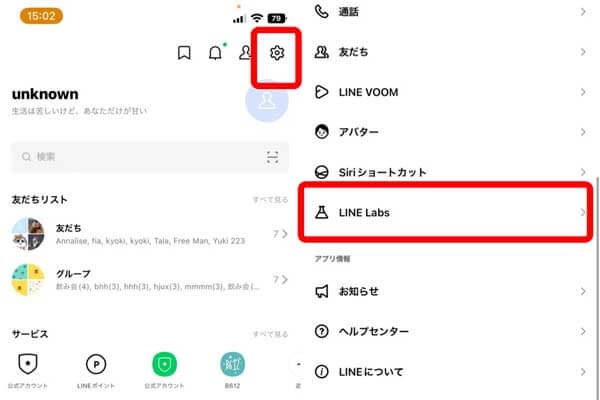
Part2:LINEラボにある新機能
ここでは、LINEラボにある機能を紹介します。
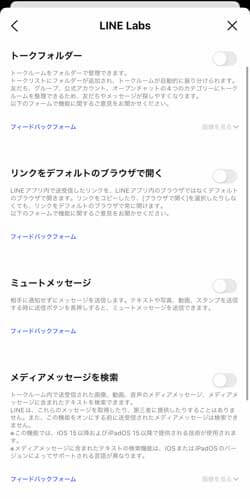
2.1. トークルームで検索して共有
トークルームを開いた状態で、検索をしてその結果を共有することができます。例えば一緒に出かける場所の情報や天気など、LINEを閉じてGoogleやSafariを立ち上げる必要がないため手間が省けます。よく検索されているキーワードも表示されるため、タップ1つで検索できるのも便利です。
2.2. トークフォルダー機能
基本的なLINEでは、トークはやりとりした順に並んでいます。その場合は友達もグループも一緒に並んでいるので、どうしても見づらいと感じている方も多いでしょう。トークフォルダー機能を使えば、友達・グループ・公式アカウントの3つにフォルダ分けされます。トーク画面にタブで表示されるため、特に自分で設定する必要がなく切替も簡単な点が便利です。
2.3. 好みのフォントに設定
LINEのアプリ内で表示される文字を8種類の中から選べる機能です。LINEラボで「カスタムフォント」をONにして、「フォントを設定」をタップします。それぞれのフォントのプレビューを見て、好みのフォントを選んでみてはいかがでしょうか。
2.4. ミュートでメッセージを送る
ミュートメッセージとは、メッセージを送ったことを相手に通知されずに送れる機能です。深夜や早朝、授業中や仕事中に、相手にメッセージを通知せずに送る時に便利です。LINEラボで「ミュートメッセージ」をONにします。ミュートメッセージを送りたい相手とのトーク画面を開き、メッセージを入力して紙飛行機マークを長押しします。ミュートメッセージと通常メッセージを選択できるので、状況に応じて送り分けるとよいでしょう。
Part3:LINEラボに関するよくある質問
ここからはLINEラボに関するよくある質問について2つ回答します。
1LINEラボが設定できない時の対処方法は?
LINEラボが設定できない時は、LINEのバージョンが古いことが考えられます。iOS版だとVer8.7.0以降、Android版だとVer10.1.1以降にLINEラボの機能は使えるようになります。
2LINEラボの機能が急に使えなくなった原因は?
LINEラボはあくまでも正式リリース前に、実験的に機能を使えるようにしているだけです。そのため、今回紹介した機能もいつまで使えるか分かりません。LINEラボで利用する人が多かったり使用感が良いと判断されたりすると、実際にLINEの機能として正式にリリースされることもあります。
【追記】無料&無制限のLINEデータをバックアップする裏技
日々の連絡手段として欠かせないLINEのデータが万が一消えてしまったり、スマートフォンをなくしてしまったりした時の対処方法は考えていますか?実はLINEのデータを無料で無制限でバックアップできる方法があります。
それは「iTransor for LINE」でバックアップする方法です。PCとスマホをつなげるだけで、LINEのデータをソフト内にバックアップできます。万が一の時もPCと新しいスマホをつなげればLINEのデータを復元できるため、安心です。
iTransor for LINEの主な機能:
- 容量や回数の制限が一切ない無料バックアップ機能
- バックアップ履歴を一覧で確認し、実際の会話表示でいつでも内容をチェック可能
- LINEのバックアップは個別でも全体でも可能で、必要なデータをHTML・PDF・CSV・XLSといった多様な形式で出力
- テキストやボイスメッセージ、写真や動画、各種ファイルまで多様なLINEデータのエクスポートに対応し、保存したバックアップはiOS・Android両方に復元可能
- 最新のiOS 26/18/17/16/15、Android 16/15/14などを含む、ほとんどのiOSおよびAndroidのバージョンおよびデバイスと互換性がある
▼LINEトーク履歴をバックアップする手順
ステップ1:iTransor for LINEをダウンロードして、インストールします。そしてソフトを開いて、画面の指示通りでiPhoneをPCと接続して、スタートをクリックします。

ステップ2:次の画面が表示されたら、最後に「おめでとうございます」が表示するまで待つだけで、「完了」をクリックして、バックアップ完成です。

まとめ
LINEラボは正式リリース前の機能を試すことができる機能です。LINEアプリから簡単に設定できるので、使いやすい機能はどんどん取り入れてみてください。
LINEのデータを万が一に備えてバックアップを取りたい場合はiTransor for LINE(アイトランサー・ライン)がおすすめです。面倒くさい設定をせずにバックアップを取りたい方は検討してみてください。








